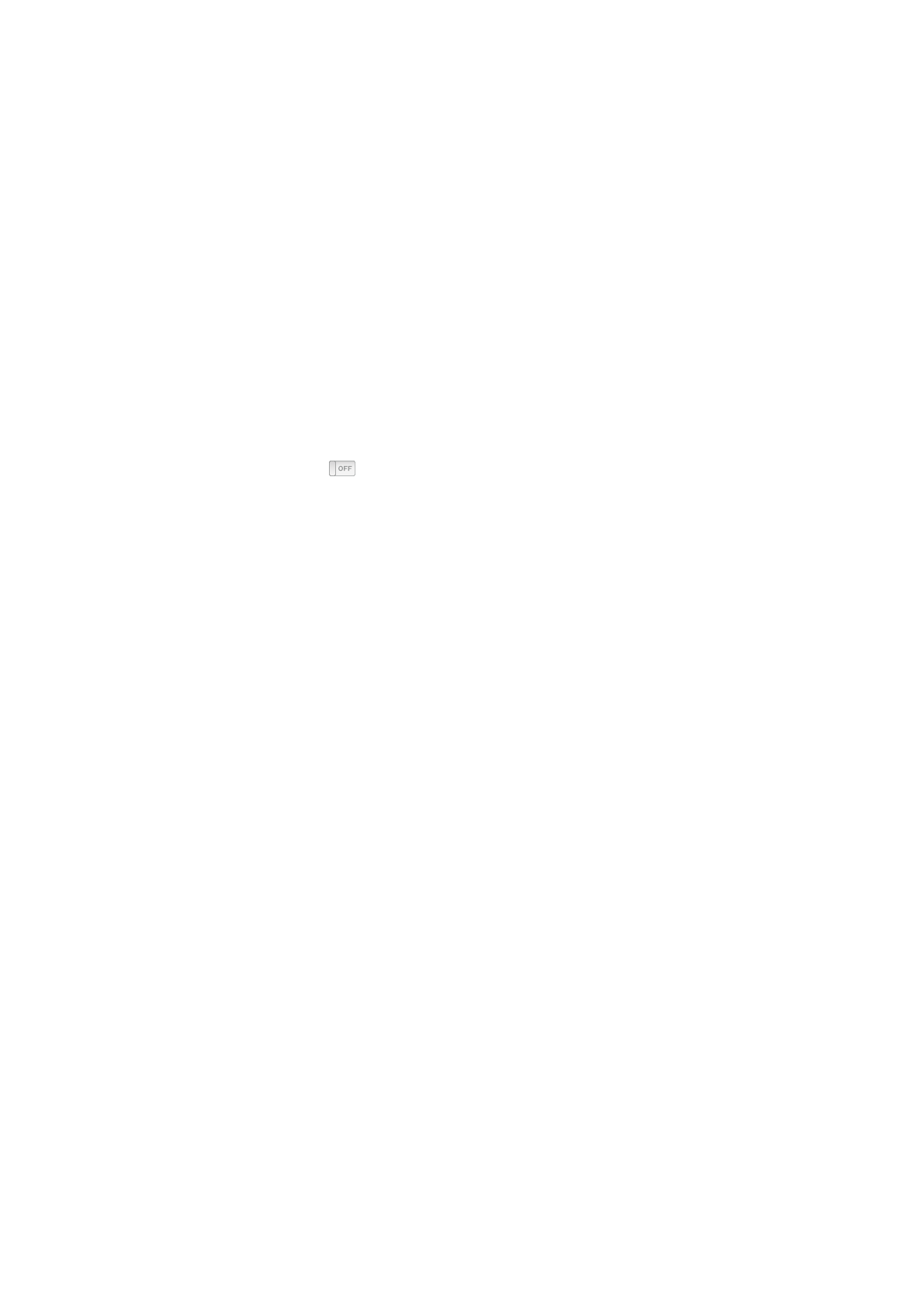
整理“主畫面”螢幕上的圖像
您可以重新排列“主畫面”螢幕上的圖像,讓您更容易找到經常使用的項目。例如,若您每天在
體能訓練時會使用
iPod nano,則可以將“運動”圖像移至第一個位置,讓您更方便取用。
重新排列“主畫面”螢幕圖像:
1
觸碰並按住您想要移動的圖像,直到所有圖像開始搖擺。
2
將圖像拖移至新的位置。
向左或向右拖移會捲視圖像。若為小圖像,向左或向右拖移會移至另一個螢幕。
3
當圖像就位時,請抬起手指。
4
按下“睡眠 / 喚醒”按鈕,或點一下再按住圖像,來儲存您的更動。
您也可以更改“主畫面”螢幕來顯示四個小圖像,而不是一個大圖像。
“主畫面”下方的點,指
示共有幾個螢幕。
在“主畫面”螢幕上顯示小圖像:
1
點一下“設定”,然後點一下“一般”。
2
點一下“主畫面”螢幕。
3
點一下“小圖像”旁的
。
15
第
3 章 基本概述
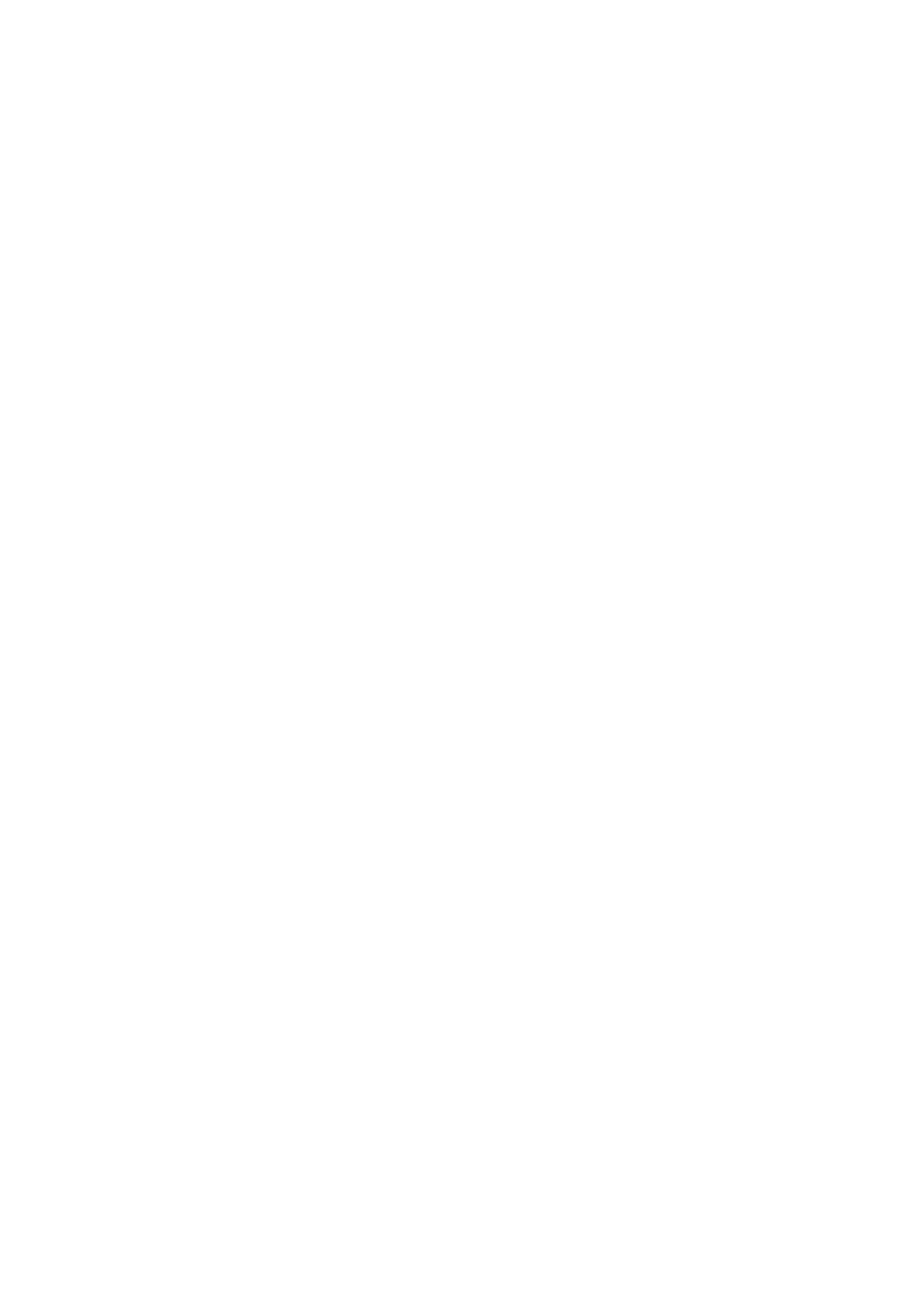
與